Maak gratis online stroomdiagrammen om afbeeldingen van een procedure te maken
Een stroomdiagram is een visuele weergave van een activiteit, procedure of taak. Het stelt u in staat om complexe bedrijfsvoering te vereenvoudigen en de efficiëntie van de organisatie te verbeteren. Met andere woorden, een stroomdiagram geeft de stappen weer die nodig zijn om een proces te voltooien. Dit diagram is zelfs populair onder bedrijfsdirecteuren, beheerders, organisatieplanners en projectmanagers.
Er zijn verschillende soorten dozen om verschillende soorten instructies weer te geven, en het geeft ook hun volgorde weer en verbindt ze met behulp van pijlen. Aan de andere kant zullen we enkele van de geweldige programma's bespreken die u kunt gebruiken om een stroomdiagram te structureren. Dit bericht introduceert de stappen voor het doorlopen van stroomdiagrammen online tekenen. Daarom zijn hier de makers van stroomdiagrammen samen met hun stapsgewijze proces.
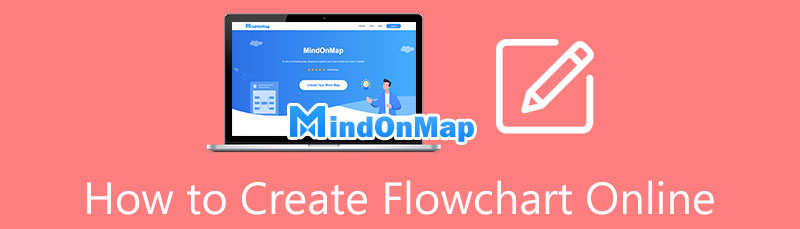
- Deel 1. Hoe maak je online een stroomdiagram
- Deel 2. Tips voor het online maken van een stroomdiagram
- Deel 3. Veelgestelde vragen over het online maken van een stroomdiagram
Deel 1. Hoe maak je online een stroomdiagram
1. MindOnMap
Het eerste programma op de lijst is MindOnMap. Deze maker van stroomdiagrammen wordt geleverd met aangepaste lay-outs die handig zijn om u te helpen een ingewikkeld proces te vereenvoudigen. Het bevat een verzameling figuren en symbolen die nodig zijn om een proces in beeld te brengen, van eenvoudig tot complex. Het onderscheidt zich ook met betrekking tot het genereren van oogstrelende stroomdiagrammen, omdat u pictogrammen kunt opnemen, zoals prioriteit, voortgang, vlaggen en andere belangrijke symbolen. Bovendien kunt u met deze tool snel visgraatdiagrammen, organigrammen, mindmaps, treemaps en nog veel meer maken. Voor meer informatie over dit programma, lees verder over de procedure voor het online maken van een stroomdiagram.
Veilige download
Veilige download
Bezoek de online stroomdiagrammaker
Kies eerst een willekeurige browser en open deze maker van het stroomschema door de naam in de adresbalk te typen.
Selecteer een sjabloon
Klik daarna op de Maak je mindmap vanaf de hoofdpagina van het programma. Deze bewerking brengt u vervolgens naar het sjabloongedeelte. Selecteer hier een sjabloon voor uw stroomdiagram. Als alternatief kunt u helemaal opnieuw beginnen.
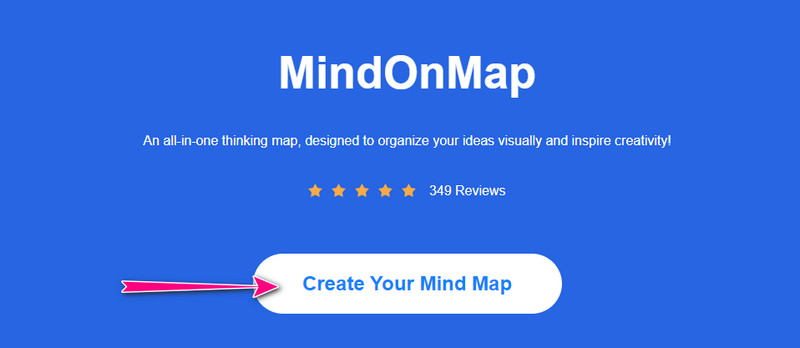
Begin met het tekenen van een stroomdiagram
Nadat u een sjabloon hebt gekozen, moet u naar het bewerkingspaneel van het programma gaan. Voeg nu knooppunten of vertakkingen toe door te klikken op de Knooppunt knop. Pas vervolgens de vorm aan volgens het proces dat u wilt weergeven. Vouw eenvoudig de werkbalk aan de rechterkant van de interface uit en open de Stijl sectie. Selecteer de juiste vormen en voer de details in die nodig zijn voor het stroomdiagram.
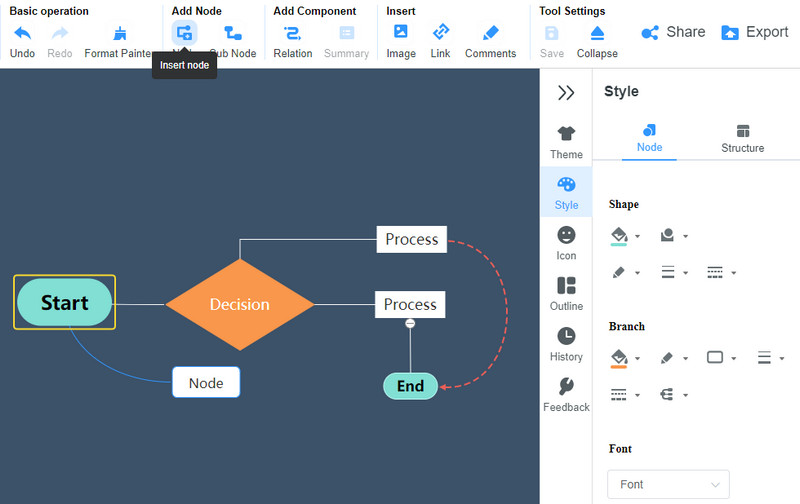
Het stroomschema exporteren
Als alles is ingesteld, klikt u op de Exporteren en selecteer een formaat voor het diagram. Stel dat u deze online wilt delen. Klik op de Deel naast de exportknop. Kopieer en verzend vervolgens de link van het stroomdiagram naar uw vrienden of collega's.

2. Miro
Een ander programma dat u kan helpen bij het online maken van stroomdiagrammen is Miro. U hebt geen handleiding of zelfstudie nodig om door het programma te navigeren, omdat het gebruiksvriendelijk is. Zelfs beginners kunnen het programma in een mum van tijd manoeuvreren. Deze tool is perfect voor brainstormen of ander samenwerkingswerk dankzij de collaboratieve whiteboard-tool. Bovendien is het compatibel met bijna alle browsers, dus u hoeft zich geen zorgen te maken over de webbrowser die u en uw medewerkers zullen gebruiken. Hier is een lijst met stappen om u te helpen dit programma te gebruiken.
Start uw favoriete browser, ga naar de de maker van stroomschema's hoofdpagina en klik op de Een whiteboard starten knop. Registreer voor een account en ga verder naar het sjabloonpaneel.
Kies uit de weergegeven aanbevelingen: Stroomdiagram en beslis of u een vooraf ingevulde of een blanco sjabloon wilt gebruiken.
Bewerk vervolgens de inhoud volgens uw vereisten en deel of exporteer het diagram zodra u klaar bent.
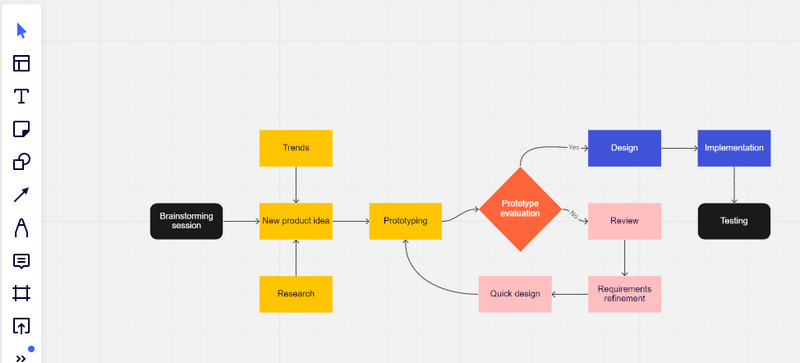
3. Creatief
Creately is een goed alternatief voor het maken van stapsgewijze procedurebeschrijvingen. De tool biedt stijlvolle sjablonen die zeer aanpasbaar, gratis en geschikt zijn voor alle scenario's. Op dezelfde manier heeft het een uitgebreide bibliotheek met figuren en pictogrammen die u gemakkelijk in uw diagrammen kunt opnemen met behulp van de functie voor slepen en neerzetten van het programma. Wat zo aangrijpend is aan dit programma is de zwevende werkbalk om de opstelling onmiddellijk te bewerken en aan te passen, vormen toe te voegen, de vormen te bewerken, enz. Inderdaad, Creately is een uitgebreid programma om online stroomdiagrammen te tekenen. Leer hoe u het kunt gebruiken door de onderstaande walkthrough te bekijken.
Bezoek de officiële tool met een browser die beschikbaar is op uw computer. Druk dan op de Een werkruimte maken knop.
Scroll naar beneden op de pagina en selecteer Stroomdiagram van de Aanbevolen sjablonen sectie.
Op dit punt kunt u beginnen met het bewerken van het stroomdiagram. Beweeg eenvoudigweg met uw muiscursor en er verschijnt een zwevende werkbalk. Bewerk vervolgens de vorm naar behoefte en voeg de benodigde details in. U kunt de vormkleur wijzigen, koppelingen toevoegen of de verbindingslijnen bewerken.
Als u klaar bent, klikt u op de Downloaden pictogram in de bovenste interface en selecteer uw exportoptie. U kunt ook medewerkers uitnodigen of uw project delen.
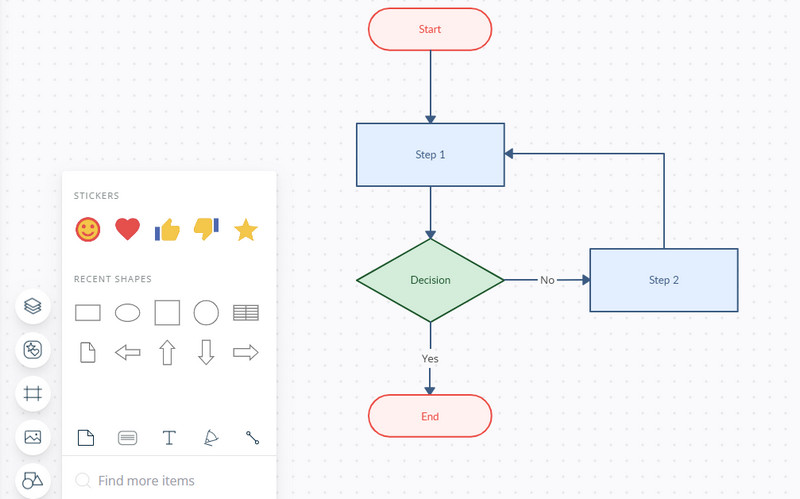
4. Draw.io
De laatste tool in de lijst is Draw.io. Dit programma wordt door de browser gehost, is freeware en gebruiksvriendelijk om intuïtieve stroomdiagrammen en andere online diagrammen te maken. Evenzo biedt het een aantal vormen die toegankelijk zijn in zijn uitgebreide bibliotheek. Bovendien zit de online app boordevol verschillende sjablonen om grafieken en diagrammen op te maken. Bovendien kunt u uw diagrammen opslaan en werken op Google Drive, OneDrive, Dropbox of lokale schijf. Het beste van alles is dat de import- en exportmogelijkheden beschikbaar zijn in meerdere eenvoudige formaten. Volg de onderstaande richtlijnen om met dit programma gratis online een stroomdiagram te maken.
Open op uw apparaat uw veelgebruikte browser en bezoek de officiële pagina van Draw.io
Vervolgens krijgt u opties voor waar u uw diagrammen wilt opslaan. Kies er een of beslis pas na het maken van uw diagrammen. U kunt beginnen met een bestaand diagram of er een helemaal opnieuw maken.
Er verschijnt een ander dialoogvenster met verschillende sjablonen. Selecteer Stroomdiagrammen en kies de meest geschikte sjabloon, en druk op de Creëren knop.
Bewerk daarna het stroomdiagram naar behoefte. U kunt de vormen, tekst, verbindingen, pijlen, enz. wijzigen. Als u klaar bent, kunt u uw project naar anderen verzenden door op de Share-knop in de rechterbovenhoek van de interface te klikken.
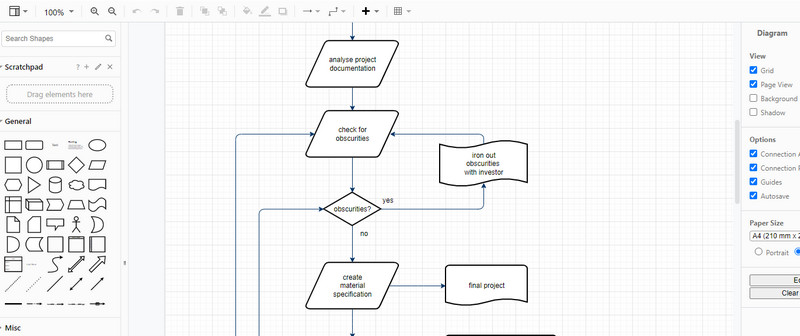
Deel 2. Tips voor het online maken van een stroomdiagram
Het is waar dat stroomdiagrammen helpen om stappen in een proces weer te geven. Als het echter niet goed wordt gedaan, kan dit tot verwarring leiden. Het doel van een flowchart is immers om een complex proces begrijpelijk te maken. Daarom schetsen we enkele van de best practices en tips voor het maken van betere stroomdiagrammen. Lees verder voor meer informatie.
1. Gebruik de juiste symbolen die elke stap vertegenwoordigen
Het eerste waar u rekening mee moet houden, is het passende symbool voor elke stap te krijgen. Anders kan uw stroomdiagram misleidend zijn. Elk element of symbool heeft een specifieke rol of functie. Daarom moet u de rol van elk symbool begrijpen om verwarring te voorkomen. Tegen die tijd kunt u de juiste symbolen gebruiken volgens hun functie of rol.
2. Gegevensstroom van links naar rechts structureren
Als vuistregel moet u de gegevensstroom van links naar rechts structureren. Deze opmaak maakt het stroomschema voor elke lezer gemakkelijk te begrijpen.
3. Gebruik uniforme vormelementen
Het gebruik van consistente ontwerpelementen bevordert een duidelijk en gemakkelijk te begrijpen stroomdiagram. Het bevat ook consistente spatiëring tussen symbolen voor een netjes en schoon stroomdiagram.
4. Houd het stroomschema op één pagina
Een andere best practice is om een stroomdiagram op één pagina te houden zonder de leesbaarheid van de tekst in gevaar te brengen. Als het diagram te groot is om op één pagina te passen, is het raadzaam om het in meerdere delen te hakken. Het zou ook nuttig zijn om hyperlinks te gebruiken als een manier om ze met elkaar te verbinden.
5. Gebruik hoofdletters voor teksten
U kunt uw stroomdiagram professioneel en leesbaar maken door alle hoofdletters in uw stroomdiagramteksten te gebruiken. Door dit te doen, hecht u belang aan elke stap en markeert u ze voor gemakkelijke herkenning.
Verder lezen
Deel 3. Veelgestelde vragen over het online maken van een stroomdiagram
Heeft Google een tool voor stroomdiagrammen?
Helaas is er geen speciale tool voor het maken van een stroomdiagram op Google. U kunt echter basisstroomdiagrammen maken met Google Tekeningen uit Google Docs.
Kun je een stroomdiagram maken in PowerPoint?
Ja. PowerPoint biedt sjabloondiagrammen voor processen die kunnen worden gekoppeld aan stroomdiagrammen. Op deze manier kunt u uw stroomdiagrammen maken in PowerPoint.
Wat zijn de soorten stroomdiagrammen?
Er zijn hoofdzakelijk vier soorten stroomdiagrammen. Dit zijn werkstroomdiagrammen, gegevensstroomdiagrammen, zwembaanstroomdiagrammen en processtroomdiagrammen.
Conclusie
De hierboven getoonde oplossingen kunnen u aanzienlijk helpen om stroomdiagrammen online met gemak. Bovendien worden er tips en best practices gegeven om een beter stroomschema te maken. Je kunt er nu gratis een maken met deze online tools, zoals MindOnMap.










